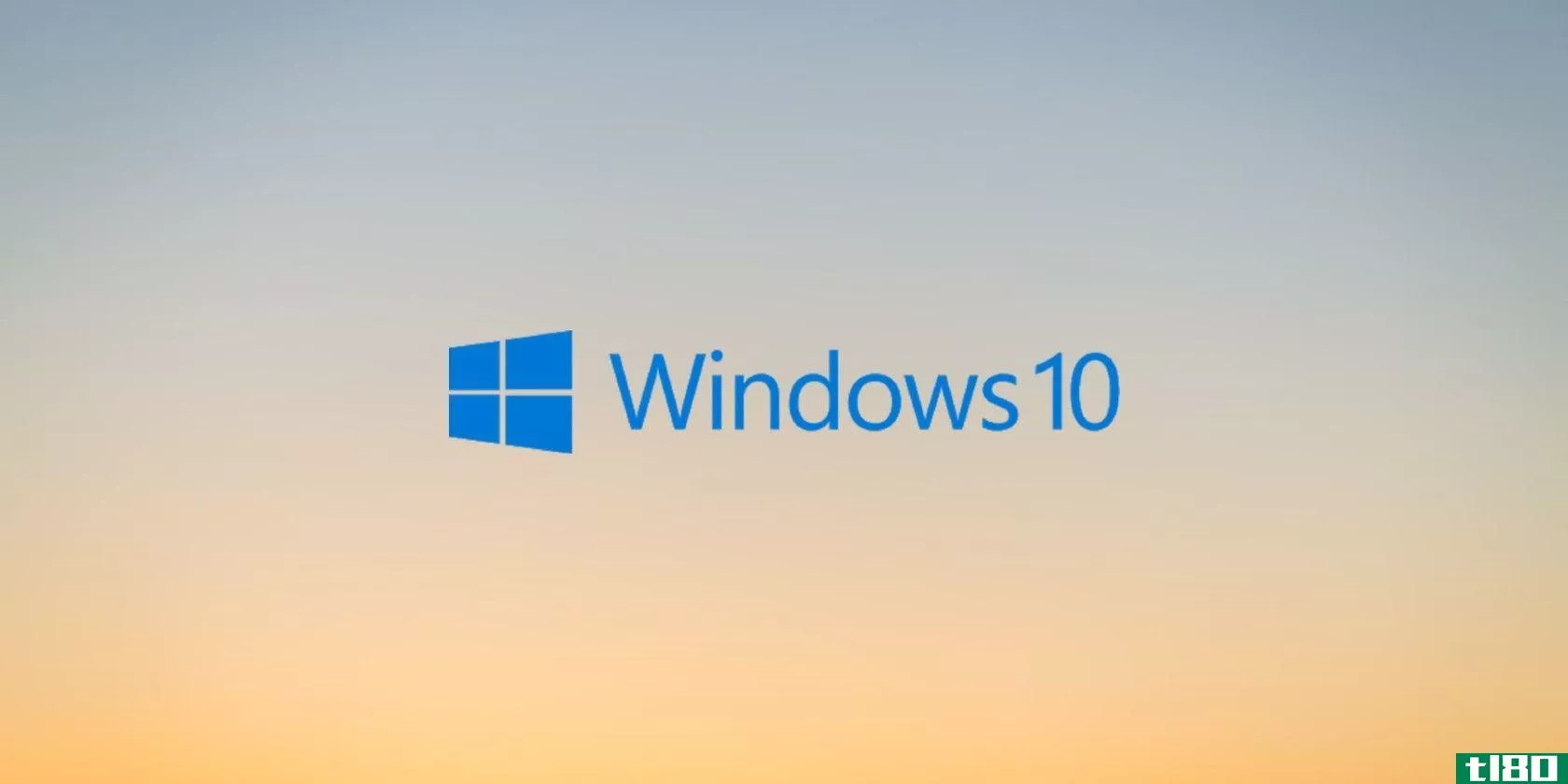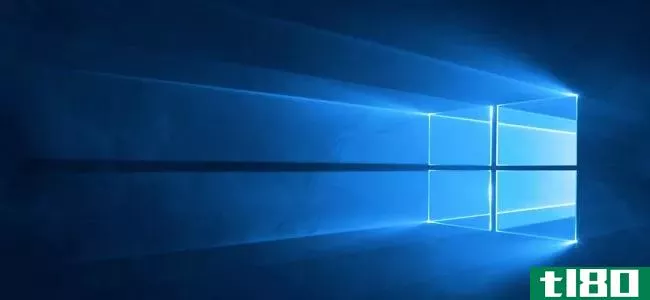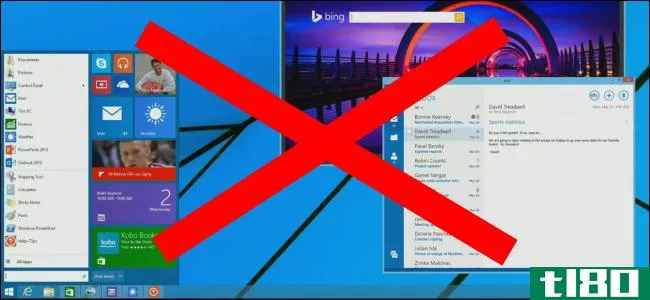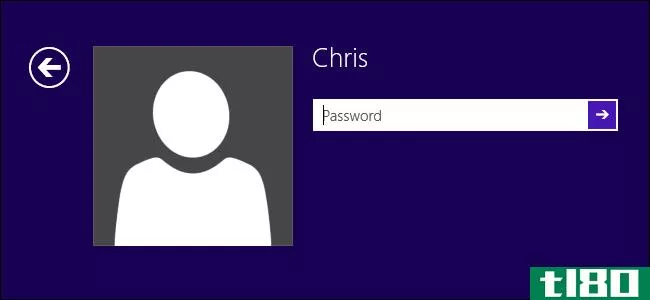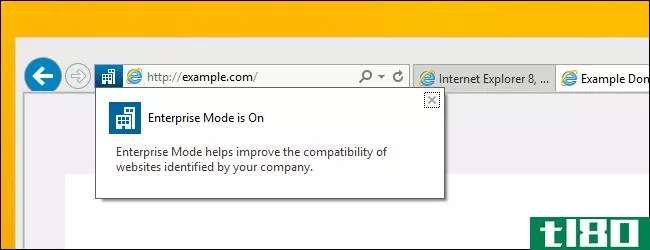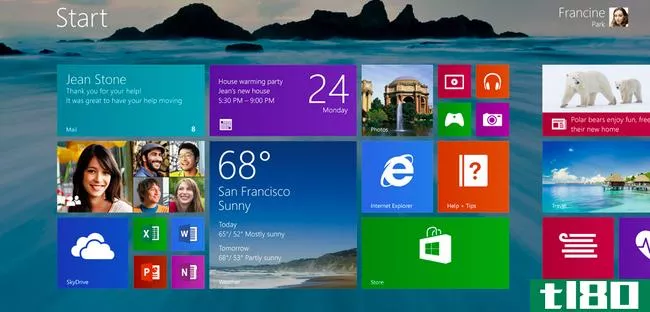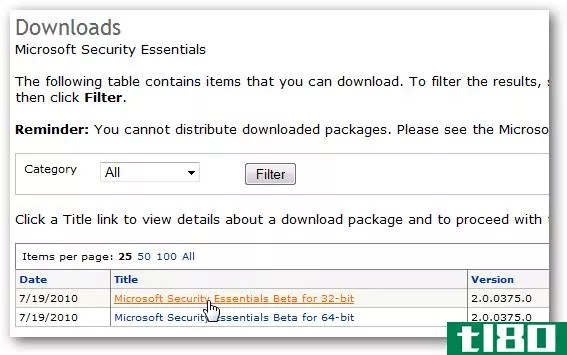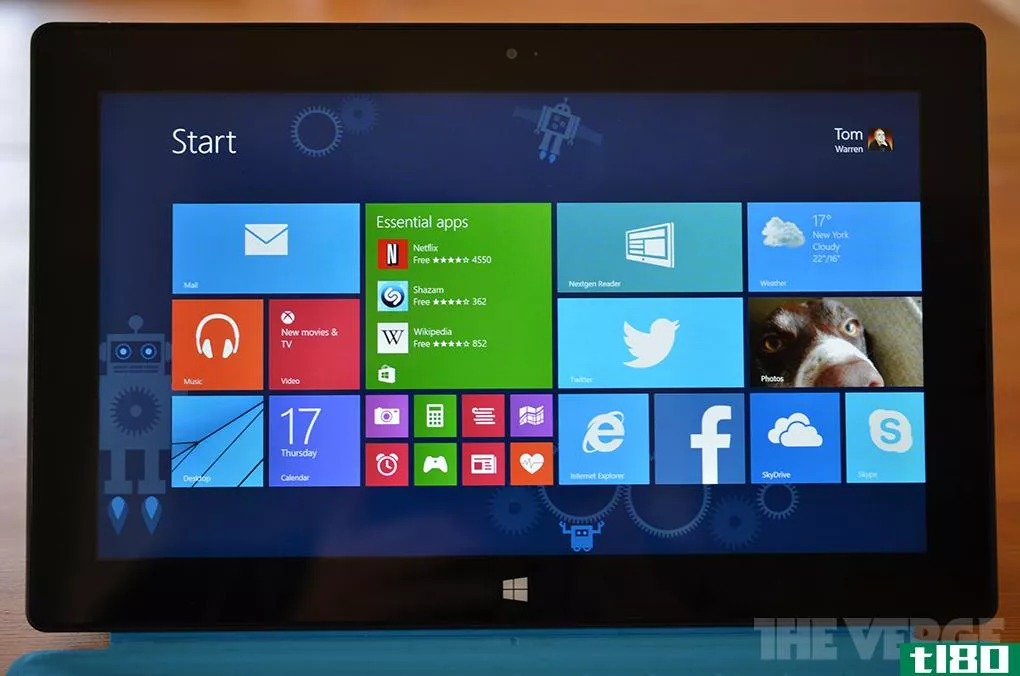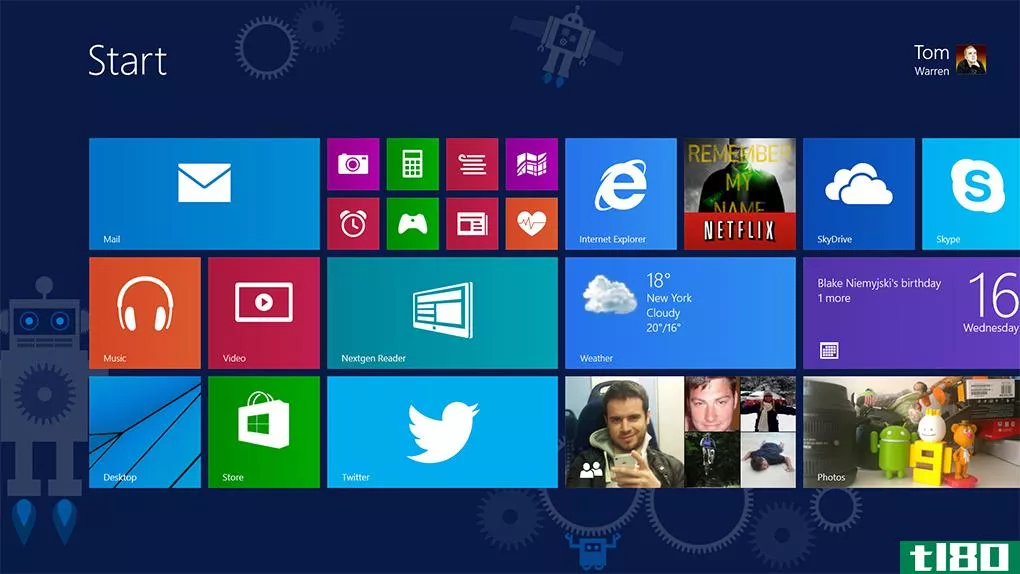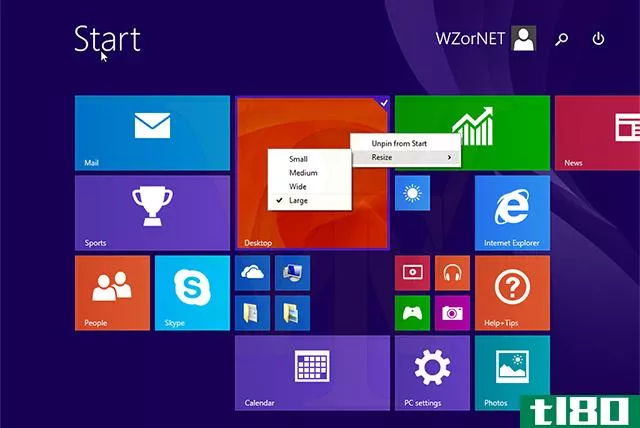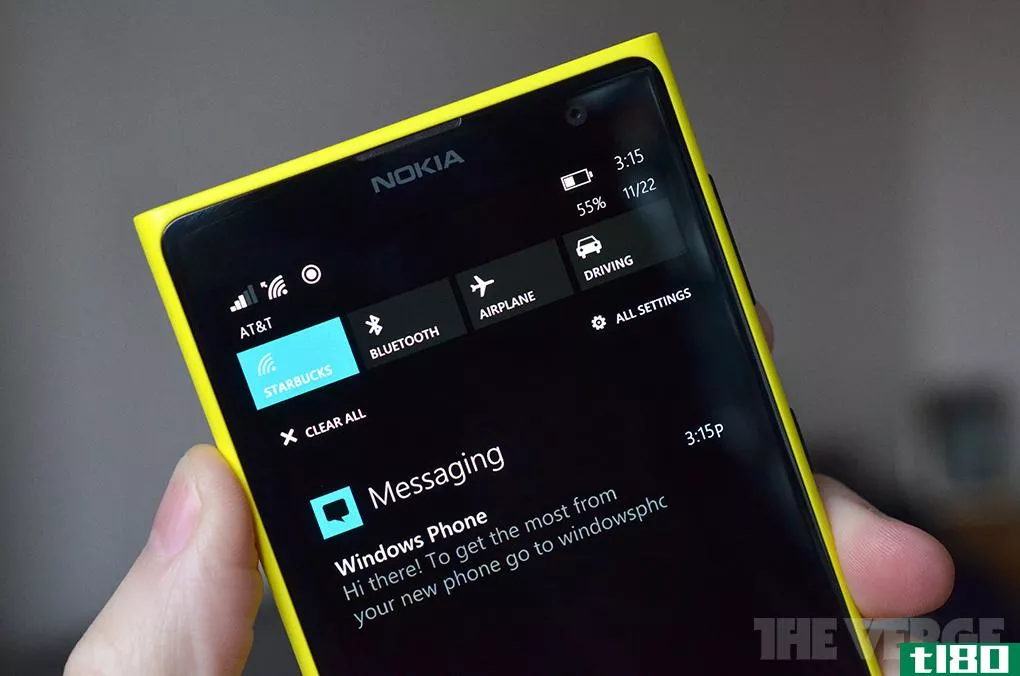屏幕截图教程:windows 8.1 update 1的新增功能
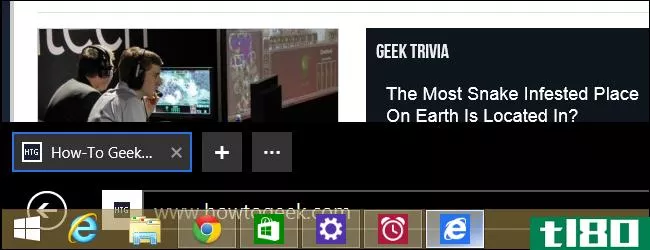
windows8.1update1为鼠标和键盘用户提供了一些重要的改进。Windows现在会自动检测你的电脑是否有触摸屏并做正确的事情。它还提供更好的鼠标和键盘支持“商店应用程序”
微软最新的Windows 8免费更新,将于2014年4月8日提供给所有人。只要您运行的是Windows8.1,它就会像Windows8.1的任何其他更新一样通过WindowsUpdate到达。
在没有触摸屏的PC上默认引导到桌面
相关:关于Windows8.1你需要知道什么
Windows 8不允许您启动到桌面。微软称桌面只是你从Windows开始屏幕上启动的另一个“应用程序”。Windows8.1允许您引导到桌面,但此选项隐藏在任务栏的“属性”窗口的“导航”选项卡下。默认情况下,所有Windows 8.1 PC都会引导到“开始”屏幕。
默认情况下,Windows8.1Update 1将不带触摸屏的PC引导到桌面,跳过传统桌面PC和笔记本电脑上的“触摸优先”应用程序启动程序。对于那些不关心所有新的触摸屏的Windows PC用户来说,这是一个受欢迎的变化。
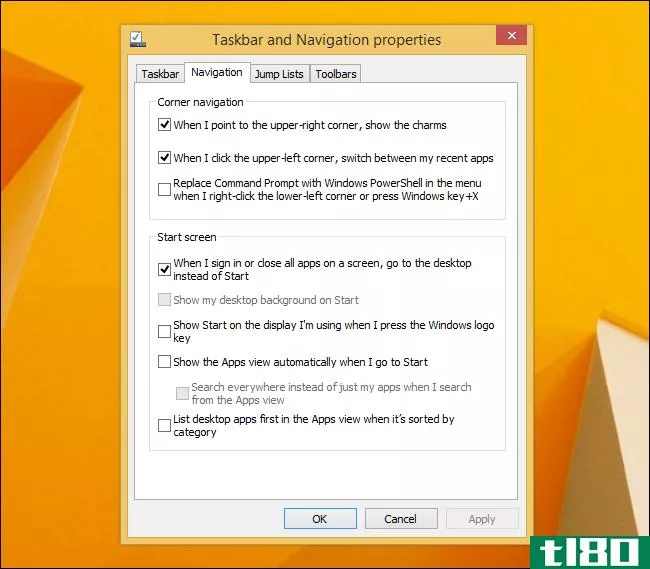
桌面应用程序作为默认应用程序在没有触摸屏的PC上
相关:如何使图像,音乐,视频和PDF文件在Windows8桌面上打开
继续以基于硬件做正确的事情为主题,Windows将使用桌面应用程序作为非触摸PC上的默认应用程序。以前,从桌面打开一个图像将带您进入全屏照片应用程序。不熟悉Windows8的人会感到困惑,因为这个应用程序中没有任务栏或标题栏。
Windows 8.1 Update 1更智能。如果您双击一个图像在桌面上打开它,而您的电脑没有触摸屏,它将在Windows Photo Viewer的桌面窗口中打开。普通Windows用户不必再在控制面板中更改他们的文件关联。
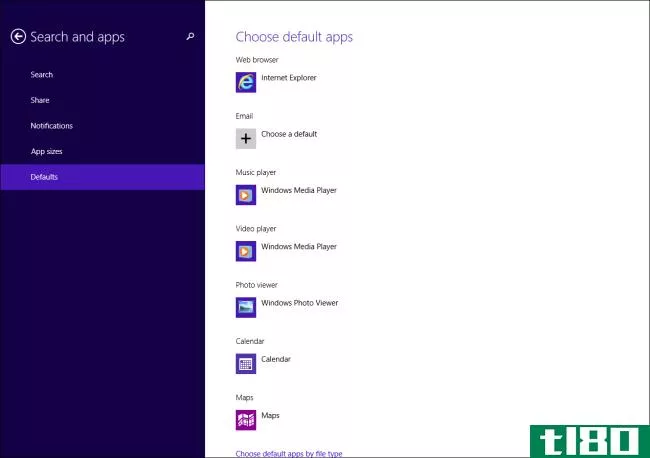
开始屏幕上的搜索和电源图标
相关:如何关闭或重新启动你的Windows8电脑
开始屏幕现在在右上角有搜索和电源图标。电源图标允许您关闭或重新启动计算机,而无需打开“魅力”栏。搜索和电源图标都提供了windows8中已有的功能,但它们使那些可能不知道去哪里查找的用户更容易发现这些功能。
微软从来没有在Windows8中包含任何帮助功能,所以对于试图理解新界面的人来说,这类功能是一个真正的改进。
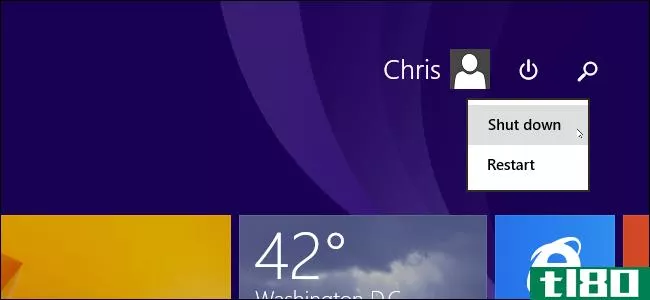
鼠标用户的上下文菜单
Windows8.1现在使用鼠标时使用上下文菜单而不是应用程序栏。例如,在Windows8.1的“开始”屏幕上右键单击一个互动程序时,会看到屏幕底部的应用程序栏。当右键单击Windows8.1Update1时,您将看到一个更传统的上下文菜单。这些上下文菜单可以更好地与鼠标配合使用,并且需要较少的鼠标移动。当与touch交互时,您仍然可以看到应用程序栏。
出于某种原因,这似乎只发生在开始屏幕上。当您右键单击时,仍会在应用商店应用程序中看到应用程序栏。也许微软将来会更新商店应用程序来使用上下文菜单。
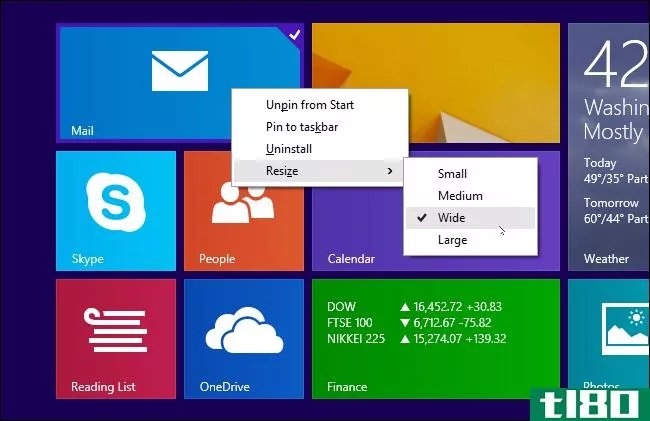
适用于鼠标用户的商店应用程序标题栏
微软为应用商店添加了标题栏。这些标题栏只在你使用鼠标时出现,所以当你使用触摸屏时它们不会把东西弄乱。
使用商店应用程序时,将鼠标移到屏幕顶部,您将看到一个标题栏,允许您与应用程序交互,就像与Windows桌面上的窗**互一样。这使得鼠标用户的界面更加直观,尽管它在视觉上绝对不像Windows8最初那样一致。
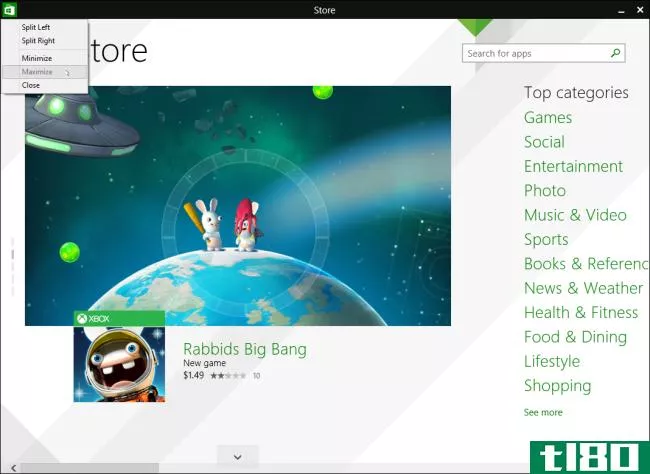
在任务栏上显示应用商店
相关:如何在常规桌面窗口中运行Windows8 Metro/Modern应用程序
任务栏现在将显示运行商店应用程序以及桌面应用程序的图标。可以在任务栏的“属性”窗口中更改此设置-查看“在任务栏上显示Windows应用商店应用程序”复选框-但默认情况下它处于启用状态。
商店应用程序仍然以全屏模式运行,如果没有Stardock的ModernMix,就不能在桌面上的windows中使用。windows9很可能会有在Windows中运行的应用商店和传统的Windows桌面应用商店。
(如果你一直在跟踪,这个对话框告诉我们,它们现在被正式称为“Windows应用商店应用程序”——而不是Metro应用程序、Modern应用程序、Windows 8风格的应用程序、沉浸式应用程序,或者微软过去所称的任何其他应用程序。是的,这意味着一个侧载的windows8应用程序是一个非商店应用程序。)
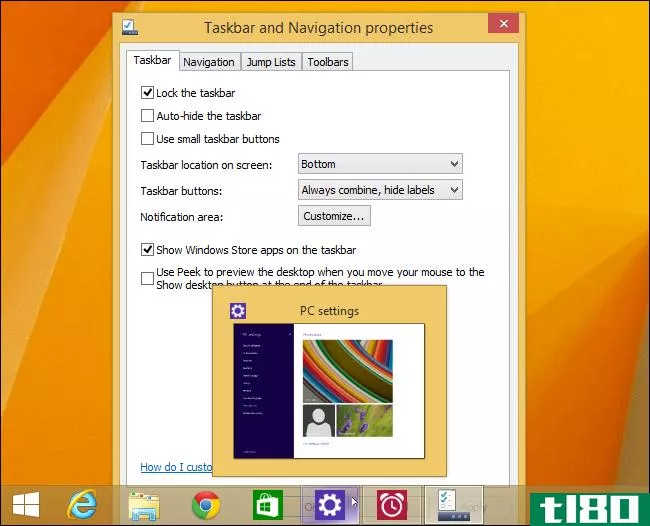
将应用商店应用固定到任务栏
无论您是否选择在任务栏上显示所有应用商店应用程序,现在都可以将单个应用商店应用程序快捷方式固定到任务栏,就像固定桌面应用程序一样。只需右键单击平铺或应用程序快捷方式并将其固定。
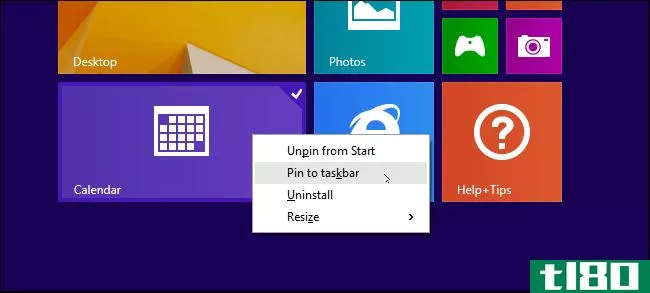
商店应用中的桌面任务栏
您可以在使用鼠标的同时访问任务栏中的应用程序。只需将鼠标光标移到屏幕底部,任务栏就会出现。它只在你使用鼠标并将光标移到屏幕底部时出现,所以当你不需要它时它不会妨碍你。它的功能类似于启用“自动隐藏任务栏”设置。
这仅在启用了“在任务栏上显示Windows应用商店应用”选项时有效,但默认情况下已启用。
这个功能肯定有用,但是Windows8显然没有考虑到它的设计。例如,覆盖在Internet Explorer存储版本上的任务栏看起来像是一团糟。仅仅消除透明度就可以改善。当透明从桌面上删除时,几乎完全在Windows8中,看到透明是很奇怪的。
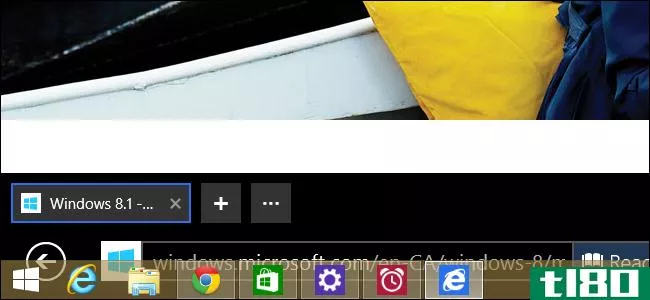
高dpi显示的更高缩放比例选项
相关:如何使Windows更好地工作在高DPI显示和修复模糊字体
Windows 8.1 Update 1还提供了对桌面上高分辨率显示的改进支持。您可以选择多个新的缩放选项—甚至可以将接口扩展到500%。这些缩放选项对于较小的4K显示器将特别重要,并将允许在所有正在发布的高分辨率Windows笔记本电脑上更舒适地使用桌面。
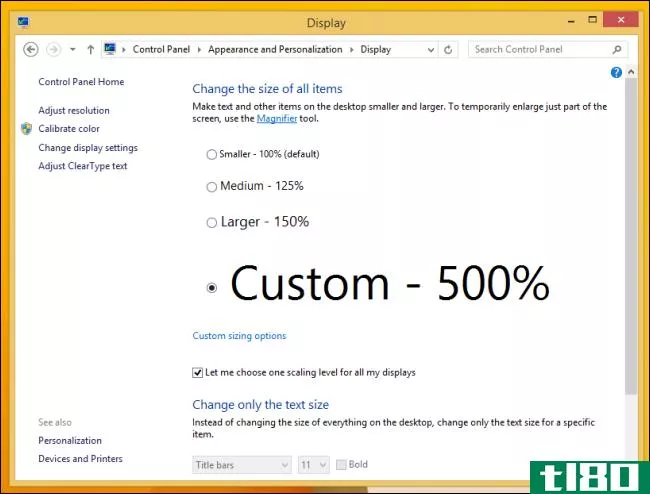
磁盘空间改进
除了使用更少的磁盘空间外,Windows8.1Update1还包括一个重新设计的磁盘空间管理工具。此工具使您可以更轻松地查看和管理Windows 8.1设备上正在使用的磁盘空间,非常适合于具有少量存储空间的基于触摸屏的Windows平板电脑。在PC设置应用程序的PC和设备>磁盘空间下提供。
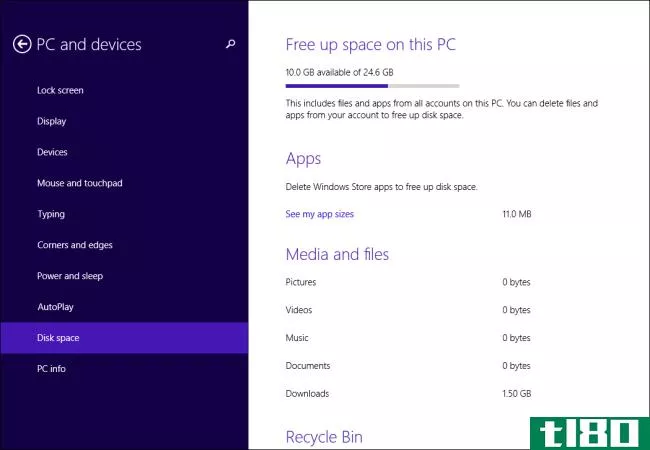
您可能想知道,为什么Microsoft为这个更新选择了奇怪的名称“Windows8.1update1”。嗯,它与微软的Windows Phone版本控制系统相匹配。所以,如果你是一个不知道什么是服务包的Windows Phone用户,你就在家里了。对于大多数Windows用户来说,新的命名系统过于冗长。
- 发表于 2021-04-11 11:06
- 阅读 ( 301 )
- 分类:互联网
你可能感兴趣的文章
在windows 10中临时关闭windows update的7种方法
...在使用此设置时有等待重新启动的更新,您的Windows Update屏幕现在将有一个“恢复更新”按钮。单击此按钮将取消暂停更新。 ...
- 发布于 2021-03-25 10:04
- 阅读 ( 241 )
windows10的“构建”与服务包有何不同
...的windows10,可以按Windows键,在“开始”菜单或“开始”屏幕中键入“winver”,然后按回车键。 Windows10的初始版本是“Build10240”。11月的更新标志着一个新的版本号方案的引入——它是“版本1511”,因为它是在2015年的第11个月发...
- 发布于 2021-04-10 02:44
- 阅读 ( 161 )
windows8.1update2在这里,但它是一个大失望
...面应用程序作为默认程序-这是一个巨大的改进!在开始屏幕和商店应用程序的标题栏上还有一个电源图标,这样鼠标用户可以更轻松地使用系统。不再搜索如何关闭Windows8! 但微软不得不让这个问题变得更复杂。在发布之前,...
- 发布于 2021-04-11 07:26
- 阅读 ( 156 )
有关登录windows 8.1的所有信息
...使用Microsoft帐户登录(不推荐)”链接并绕过另一个信息屏幕。 Microsoft帐户是在线帐户—它们在桌面上启用OneDrive集成,在线同步您的桌面设置,并且是新界面中许多“应用商店”所必需的。您可以在任何Windows 8.1系统上使用Micr...
- 发布于 2021-04-11 09:50
- 阅读 ( 207 )
如何充分利用Windows8.1平板电脑有限的存储空间
...你需要USB驱动器。 要执行此操作,请按Windows键访问开始屏幕,然后键入“recovery drive”执行搜索。打开“创建恢复驱动器”工具,并使用它将恢复分区复制到USB驱动器。进程完成后,您将可以选择从设备中删除恢复分区。 添加...
- 发布于 2021-04-11 09:55
- 阅读 ( 179 )
如何启用和使用internet explorer 11的企业模式
...,那么这个特性的设计就是为了让你可以升级。 相关:截图教程:Windows8.1更新1的新增功能 使用组策略启用企业模式 相关:什么是Windows中的“组策略”? 如果您需要企业模式,很有可能您使用的是专业版或企业版Windows,并且...
- 发布于 2021-04-11 10:58
- 阅读 ( 284 )
为什么大多数windows 8用户没有升级到windows 8.1?
...种体验。 它在windows应用商店中,不是windows update 相关:截图教程:Windows8.1更新1的新增功能 以前版本的Windows通过Windows Update分发更新。大的更新被称为服务包,它们与所有其他更新一起出现在Windows更新中。用户只有一个地方...
- 发布于 2021-04-11 10:59
- 阅读 ( 321 )
Windows8.1预览版发布:它的含义和获取方法
...速度提升,但油漆工作让人非常不安。新的“地铁”启动屏幕不仅是强迫每个人,但你几乎不能自定义它,所以它不像你要学会爱它。另外,他们把它从Metro改名为Modern,这让大家更加困惑。 最大的抱怨是删除了“开始”按钮、...
- 发布于 2021-04-11 18:45
- 阅读 ( 157 )
屏幕截图教程:microsoft security essentials 2.0测试版
新的微软安全软件测试版昨天向有限的用户发布。在这里,我们来看看你对How To Geek最喜欢的PC安全应用程序的新版本有什么期待。 我们已经向Microsoft Security Essentials提供了我们的批准印章。现在有一个新的测试版本,我们今天...
- 发布于 2021-04-13 12:29
- 阅读 ( 177 )